Jak skopiować formułę komórki tylko bez formatowania w programie Excel?
Na przykład mam dwa zakresy danych, a jeden z zakresów danych został wykonany kilka obliczeń, a teraz muszę wykonać te same obliczenia w drugim zakresie. Ale nie chcę kopiować formatowania zakresu od 1 do zakresu 2, tutaj ten samouczek mówi o sztuczkach, aby rozwiązać ten problem w programie Excel.

Kopiuj formułę komórki tylko bez wartości przez Wklej specjalnie
Kopiuj formułę komórki tylko bez wartości za pomocą opcji Kopiuj zakresy
Skopiuj formułę komórki bez zmiany odwołania do komórki za pomocą opcji Dokładna kopia
 Kopiuj formułę komórki tylko bez wartości przez Wklej specjalnie
Kopiuj formułę komórki tylko bez wartości przez Wklej specjalnie
Jeśli bezpośrednio skopiujesz i wkleisz komórki formuły, formatowanie komórek zostanie wklejone razem z formułą. Dzięki funkcji Wklej specjalnie w programie Excel możesz wybrać opcję kopiowania tylko wklejania formuły.
Wybierz komórki formuły, które chcesz skopiować, i naciśnij Ctrl + C aby je skopiować, a następnie przejdź do zaznaczenia komórek, które chcesz wkleić, i kliknij prawym przyciskiem myszy, aby wyświetlić menu kontekstowe, kliknij wklej specjalnie > Wzory w programie Excel 2010 i 2013. Zobacz zrzut ekranu:

Note: W programie Excel 2007 po kliknięciu Wklej Special z menu kontekstowego otwiera wklej specjalnie Okno dialogowe. W oknie dialogowym zaznacz Wzoryi kliknij OK.
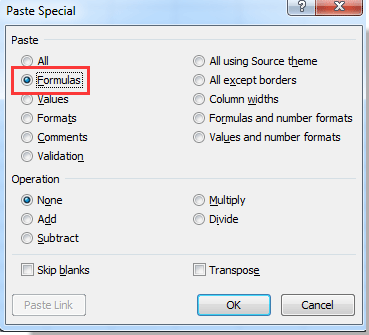
Wtedy widać, że kopiowane są tylko formuły.
Note: Odwołania do komórek w skopiowanych formułach będą się zmieniać w zależności od adresów komórek docelowych.
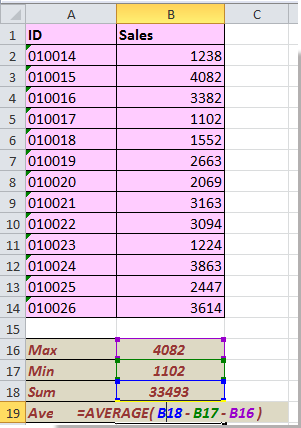
 Kopiuj formułę komórki tylko bez wartości za pomocą opcji Kopiuj zakresy
Kopiuj formułę komórki tylko bez wartości za pomocą opcji Kopiuj zakresy
Istnieje potężna funkcja kopiowania - Kopiuj zakresy w poręcznym narzędziu Kutools dla programu Excel. Dzięki funkcji Kopiuj zakresy możesz kopiować tylko format komórki, formułę, wartość, komentarze i tak dalej.
| Kutools dla programu Excel, ponad 300 przydatne funkcje, ułatwiają pracę. |
Jeśli nie zainstalowałeś Kutools dla programu Excel, po prostu go pobierz darmowa instalacja teraz. Po zainstalowaniu Kutools for Excel wykonaj poniższe czynności:
1. Wybierz komórki, które chcesz skopiować i kliknij Kutools > Kopiuj zakresy. Zobacz zrzut ekranu:
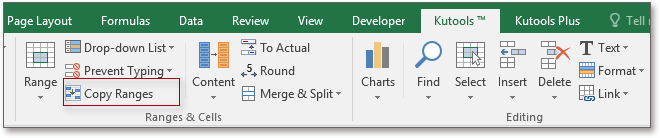
2. w Skopiuj wiele zakresów okno dialogowe, sprawdź Wzory tylko opcję, a następnie kliknij Ok i zaznacz komórki do wklejenia formuł. Zobacz zrzuty ekranu:
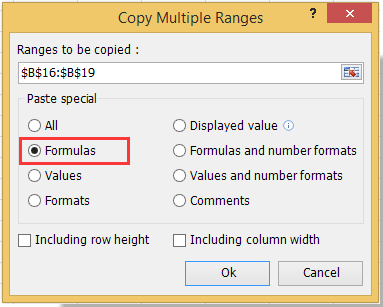
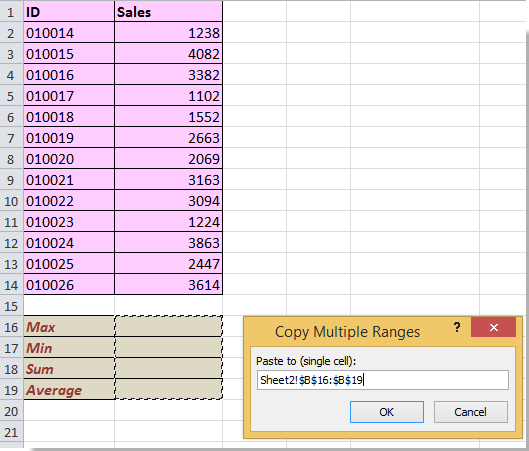
3. kliknij OK. Teraz komórki są wklejane formułą bez formatowania. Zobacz zrzut ekranu:

Uwaga: Odwołania do komórek w skopiowanych formułach będą się zmieniać w zależności od adresów komórek docelowych.
To jest łatwe? Zdobądź to teraz!
 Skopiuj formułę komórki bez zmiany odwołania do komórki za pomocą opcji Dokładna kopia
Skopiuj formułę komórki bez zmiany odwołania do komórki za pomocą opcji Dokładna kopia
Oprócz kopiowania tylko formuł, czasami możesz chcieć skopiować formuły komórek i zachować odwołania do komórek. Na przykład kopiujesz formułę = MAX (B2: B14) z komórki Arkusz1! B16 do komórki Arkusz2! D1, formuła to również = MAX (B2: B14).
| Kutools dla programu Excel, ponad 300 przydatne funkcje, ułatwiają pracę. |
Tutaj, w Kutools dla programu Excel, plik Dokładna kopia narzędzie może wyświadczyć ci przysługę.
1. Wybierz komórki formuły potrzebne do skopiowania i kliknij Kutools > Dokładna kopia. Zobacz zrzut ekranu:
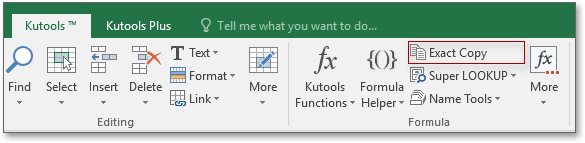
2. Następnie w Dokładna kopia wzoru usuń zaznaczenie Kopiuj formatowaniei kliknij Ok aby wybrać komórki potrzebne wklej formułę. Zobacz zrzuty ekranu:
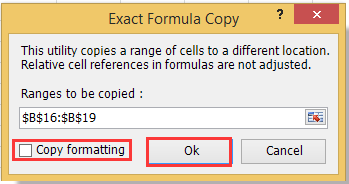
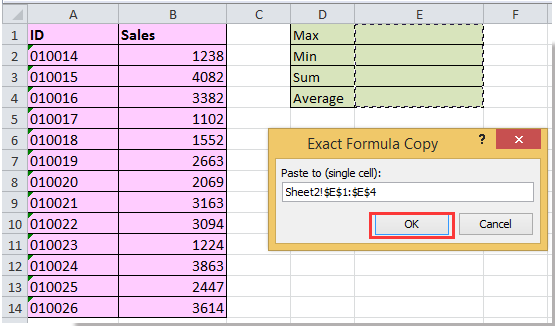
3. kliknij OK. Teraz formuły są wklejane i zachowują odwołanie do komórki. Zobacz zrzut ekranu:
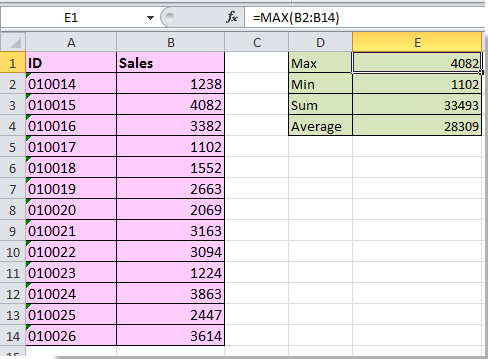
Możesz bezpłatnie korzystać z ponad 100 przydatnych narzędzi przez 60 dni, dlaczego nie spróbować? Bezpłatna instalacja Kutools dla programu Excel już teraz!
Najlepsze narzędzia biurowe
Zwiększ swoje umiejętności Excela dzięki Kutools for Excel i doświadcz wydajności jak nigdy dotąd. Kutools dla programu Excel oferuje ponad 300 zaawansowanych funkcji zwiększających produktywność i oszczędzających czas. Kliknij tutaj, aby uzyskać funkcję, której najbardziej potrzebujesz...

Karta Office wprowadza interfejs z zakładkami do pakietu Office i znacznie ułatwia pracę
- Włącz edycję i czytanie na kartach w programach Word, Excel, PowerPoint, Publisher, Access, Visio i Project.
- Otwieraj i twórz wiele dokumentów w nowych kartach tego samego okna, a nie w nowych oknach.
- Zwiększa produktywność o 50% i redukuje setki kliknięć myszką każdego dnia!
